适用于
分类(旧)
查询搜索 功能增强更多信息
| 分享时间 | 2020-04-30 14:53 |
| 最后更新 | 2021-03-04 22:00 |
| 修订版本 | 8 |
| 用户许可 | -未设置- |
| Quicker版本 | 1.22.42 |
| 动作大小 | 93.2 KB |
| 最低Quicker版本 | 1.8.3 |
简介
【第一次运行】
会自动读取Everything程序目录和AnyTXT Search程序目录(如果在开始菜单中有这两个程序就应该读取得到)。如果有问题,可以右击动作,点 “手动设置程序目录”。
【程序下载网站】 ——建议都用最新版,旧版大概率用不了
Everything:https://www.voidtools.com/zh-cn/ ——版本 ≥ 1.4.1.988
AnyTXT Search:https://anytxt.net/download/ ——版本 ≥ 1.2.228
【注】
* Everything程序 的第一次运行需等待约1分钟建立索引,之后的搜索才有效
* AnyTXT Search程序 的第一次运行则需等待约10~30分钟(文件越多越慢)建立索引,之后的搜索才有效
* AnyTXT Search这个程序在安装以后,会在开机后自启动一个比较耗系统资源的服务(用于后台建立索引,每隔1~4小时扫描一次),如果不常用全文搜索的话,建议把这个服务关闭(可在程序菜单中找到关闭按钮)(这个服务对电脑配置低的相当不友好,太卡了 T_T )
* 若增加或减少了硬盘,或者改变了硬盘的分区,可右击动作,点击 "重新读取盘符"
【操作】
* 首先将读取选中文本,不选取则读取剪贴板文本作为默认文本
* "文件搜索" 中,若选中文本为多行文本,自动变为单行文本,并以 | 相间隔,以实现多文件的搜索(例如在Excel中选中一列文件名进行搜索)
* 点击动作进行选择:文件搜索、全文搜索、网页搜索 (可多选)
* 搜索后文本会存入历史记录(文本栏下拉选项框中)
* 或者右击动作进行选择
【动作参数】——用于扩展热键
- 文件搜索:_menu_0
- 全文搜索:_menu_1
- 网页搜索:_menu_2
【界面】
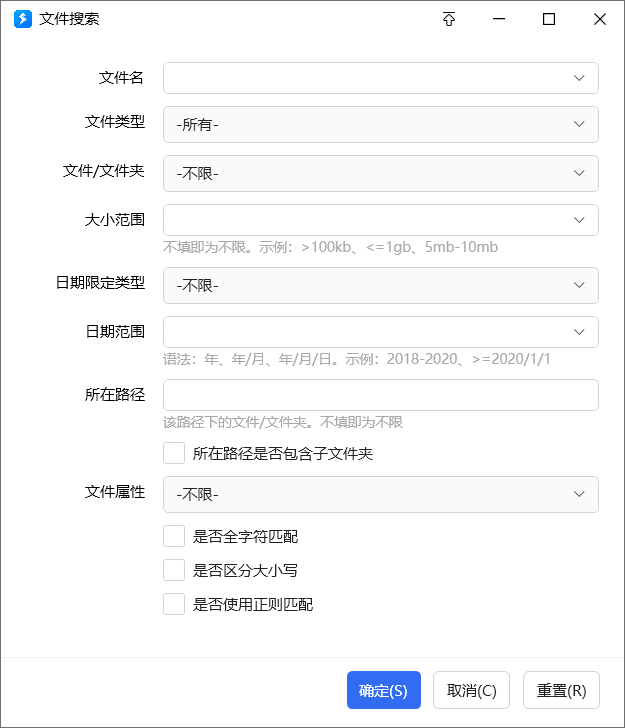
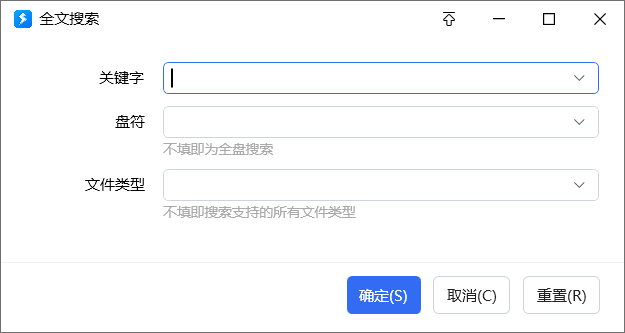
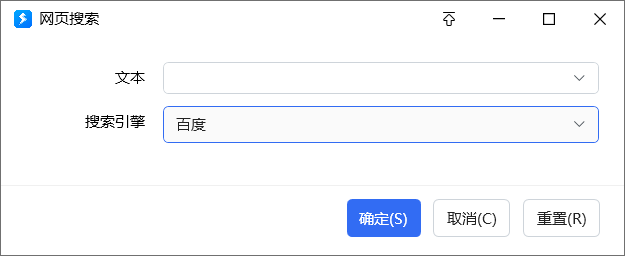
【AnyTXT支持的文件类型】
- doc
- ppt
- xls
- docx
- pptx
- xlsx
- txt
- chm(要求AnyTXT版本 ≥ 1.2.228)
mobi(要求AnyTXT版本 ≥ 1.2.228)
epub(要求AnyTXT版本 ≥ 1.2.228)
fb2(要求AnyTXT版本 ≥ 1.2.228)
tcr(要求AnyTXT版本 ≥ 1.2.228)
【对于第一次使用AnyTXT软件的用户】
1. AnyTXT软件是一个非常消耗电脑资源的软件,因为软件需要建立非常大的索引库才能进行搜索。对于电脑配置较低的用户,建议进行以下设置:
工具 —> 索引管理 —> 文件类型 —> 将所有文件类型的规则设置为仅包含指定的目录(比如设置为桌面、文档)

2. 对于不常用AnyTXT的用户,建议进行以下设置:
工具 —> 索引管理 —> 索引服务 —> 停止
这个索引服务的作用是每隔一定周期扫描一次,更新索引库。(扫描时电脑会有点卡)
停止的后果就是每次使用AnyTXT都要重新更新索引库(大约1~30min),所以如果经常用的话就不要停止它。
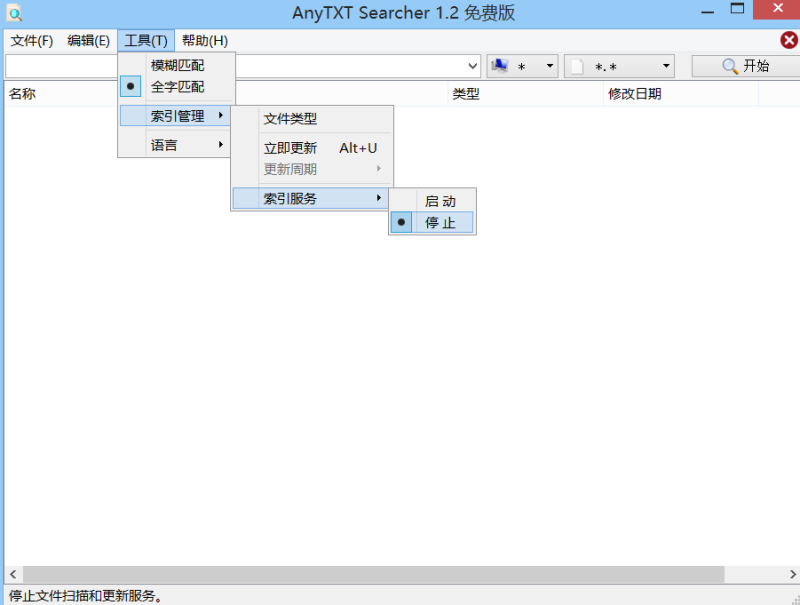
【参考的子程序】
- 系统安装程序列表获取 ——作者:Cesaryuan
- 定位快捷方式 - 提速版 ——作者:Cesaryuan
最近更新
| 修订版本 | 更新时间 | 更新说明 |
|---|---|---|
| 8 | 2021-03-04 22:00 |
1. "文件搜索" 中,“所在路径” 支持子文件夹
2. "文件搜索" 中,若选中文本为多行文本,自动变为单行文本,并以 | 相间隔,以实现多文件的搜索(例如在Excel中选中一列文件名进行搜索) |
| 7 | 2020-09-29 17:03 |
1. 第一次运行时,尝试自动读取Everything和AnyTXT程序安装目录
2. 右键菜单中加入“手动设置程序目录” 3. Everything搜索中,“大小范围”和“日期范围”增加历史记录(下拉选项中) |
| 6 | 2020-09-21 18:05 |
1. 文件搜索中加入更加详细的设置
2. 历史记录自动删除重复项 3. 右键菜单增加默认模式设置 |


 京公网安备 11010502053266号
京公网安备 11010502053266号